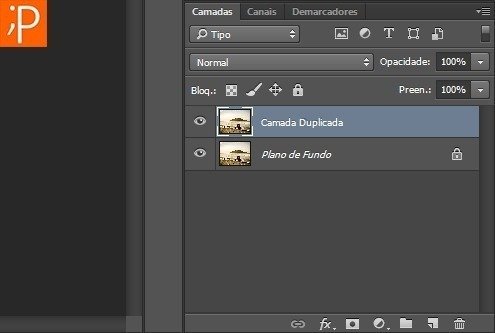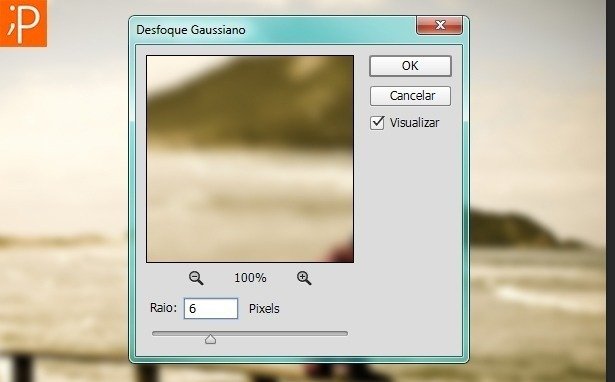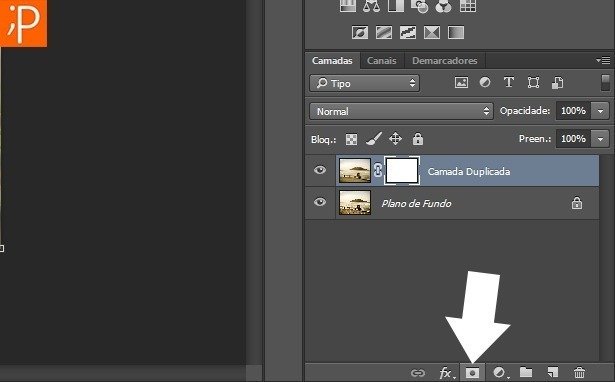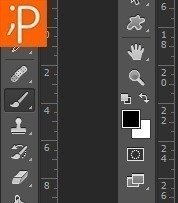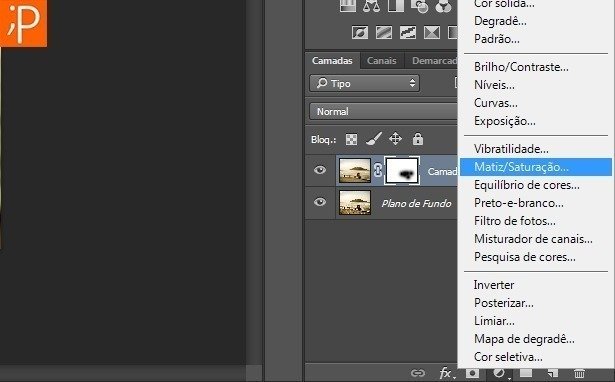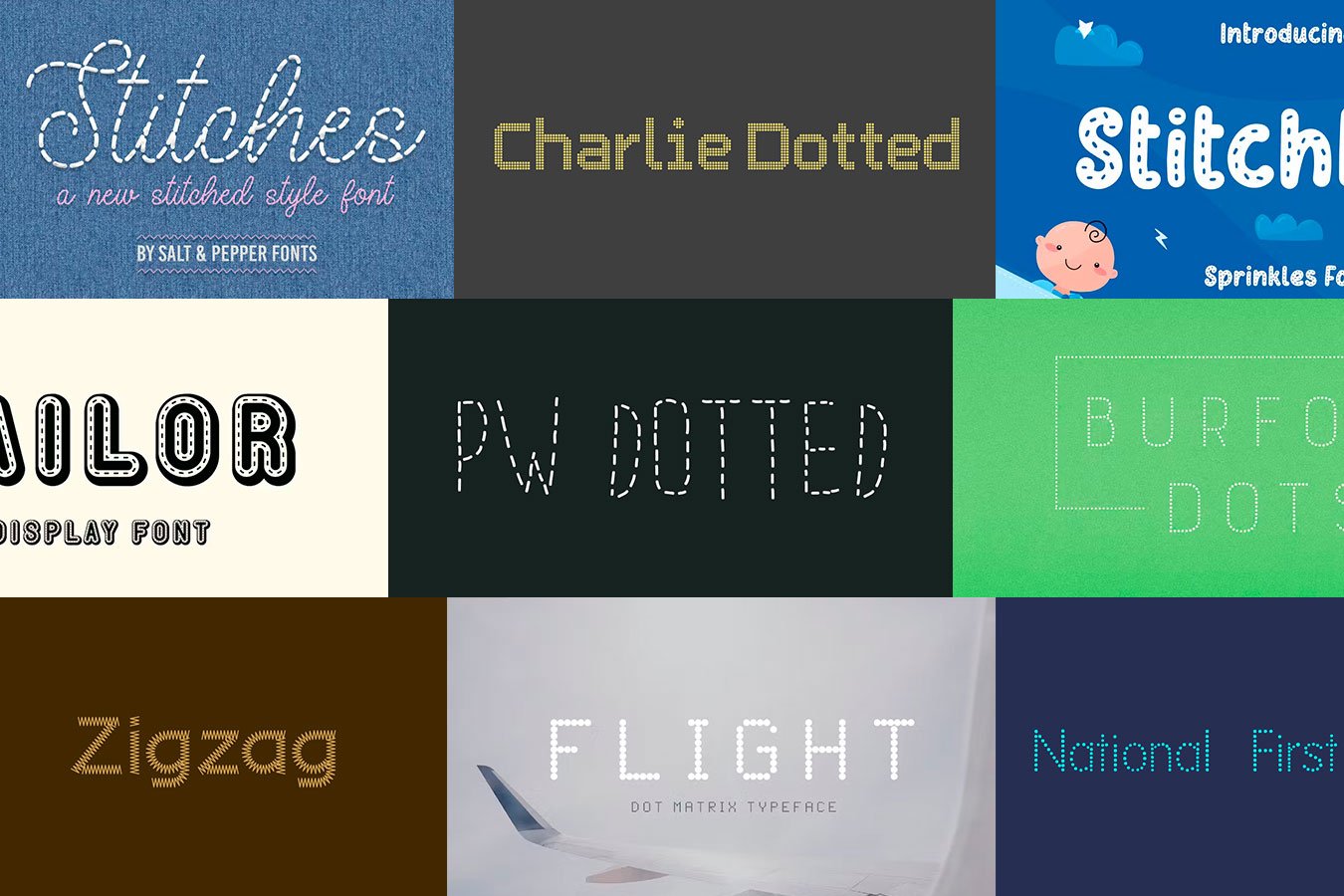Fala pessoal, tudo certo?! Aqui é o Alisson Pawilak, criador do curso Photoshop para Iniciantes, e nessa página vou ensinar você a fazer o efeito sonho no Photoshop.
Mas o que é esse efeito?
Vamos pegar como exemplo as novelas e os filmes. Sempre quando eles querem retratar que alguma pessoa está sonhando com determinada ação, eles usam por desfocar todo o ambiente ao redor e deixar nítido apenas as peças principais do cenário.
Para se chegar a esse resultado no Photoshop, existem alguns caminhos que podem ser úteis, entretanto, a maioria deles acaba por danificar a imagem original.
No tutorial de hoje, você vai aprender como aplicar esse efeito da maneira correta! Bóra?! :D
Vídeo Aula – Como aplicar o efeito Sonho no Photoshop
Tutorial – Efeito Sonho de maneira Correta no Photoshop
Antes de mais nada, você deve ter uma imagem selecionada para realizar o exercício.
Passo 1 – Com a imagem aberta, nosso primeiro passo será duplicar a camada Plano de Fundo (Ctrl + J).
Passo 2 – Agora vamos até o menu principal Filtro / Desfoque / Desfoque Gaussiano… Após aberta a janela de configurações do Desfoque Gaussiano, aplique um raio de 6px.
Passo 3 – Adicione uma Máscara na camada duplicada. Próximo passo é selecionar a Ferramenta Pincel e aplicar a cor Preta (#000).
Passo 4 – Selecione com o Pincel apenas os principais objetos/personagens da sua imagem, assim dando o destaque que falei no início do post.
Passo 5 – Vá até a opção Ajustes e selecione Matiz / Saturação. Dentro das configurações, diminua a Saturação para -40.
Pronto! Simples assim… :D
Seu efeito Sonho já estará aplicado de maneira correta, utilizando as máscaras e sem danificar sua imagem original.
Espero que você tenha entendido e conseguido realizar o tutorial de hoje. Caso tenha alguma dificuldade, dúvida ou sugestão, basta deixar nos comentários logo aqui abaixo.
Forte abraço e até a próxima!